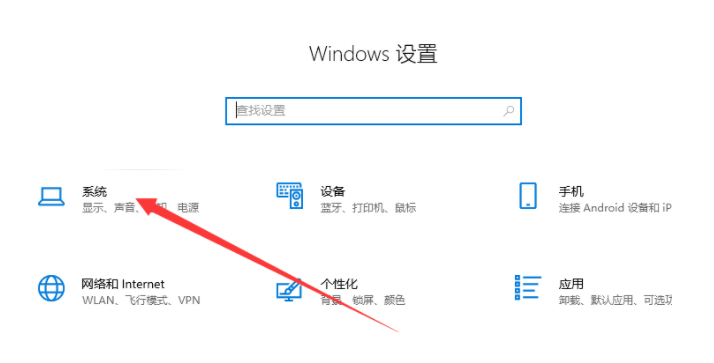
系统盘满了怎么清理?系统盘满了会影响我们使用电脑,甚至导致电脑卡顿卡死,那么接下来小编教大家系统盘满了清理方法,经常清理垃圾能让你的电脑变得更快哦!一起来看看吧!
方法1:释放系统盘空间
1、 点击开始菜单,点击左侧的齿轮状设置按钮,打开设置窗口,点击系统。
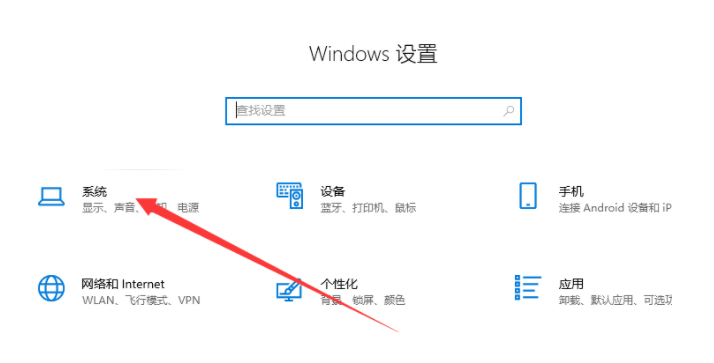
2、点击左侧列表的存储菜单,找到存储感知,将开关打开,然后点击下方的立即释放空间。
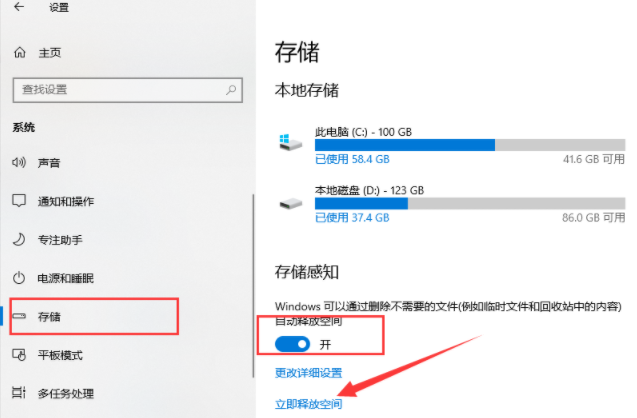
3、之后就可以看到删除文件的按钮了,选择要删除的文件,点击删除文件即可。
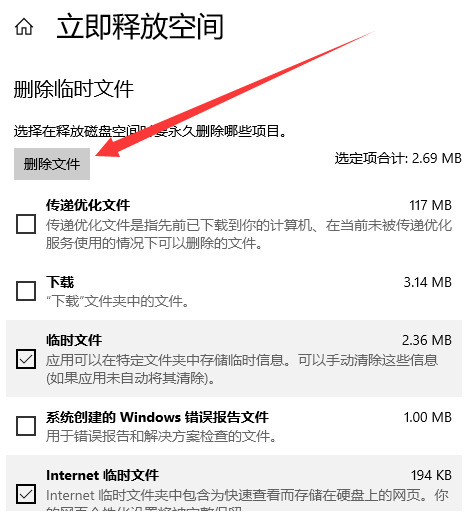
方法2:手动清理垃圾文件
1、首先,右键单击回收站,然后选择清空回收站。
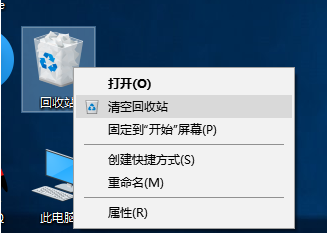
2、卸载不必要的软件程序。
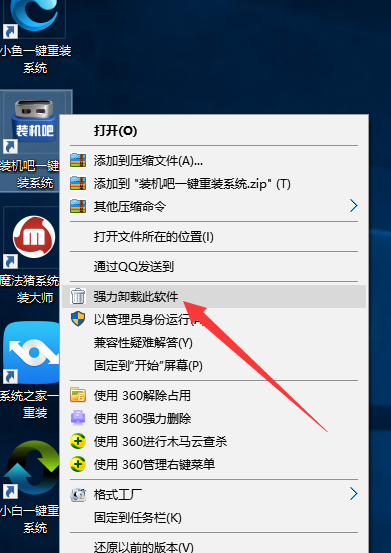
3、删除Temp临时文件,路径是C:WindowsTemp。
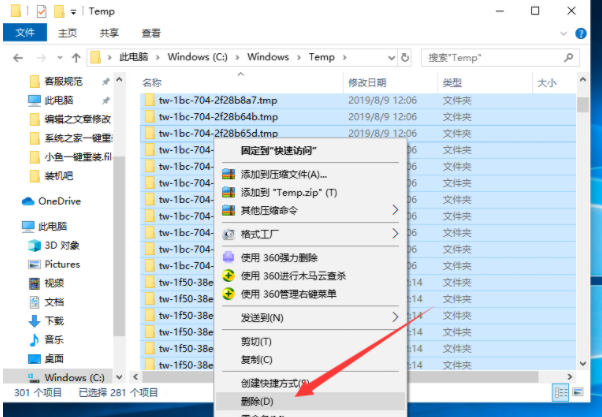
4、删除系统更新文件,路径是C:WindowsSoftwareDistribution,里面的Download文件夹可以删掉。
5、删除电脑系统缓存文件,路径是C:WindowsPrefetch。
6、将占用空间比较大文件转移到其他盘符,在以后下载文件时不要直接一键下载,不然会自动下载到c盘,选择C盘之外的盘符再下载。
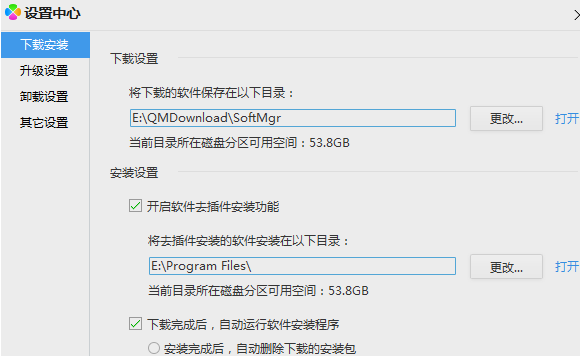
7、通过上述方法相信能帮你清理不少空间,解决不了还有最后招,一键重装系统,立马让你的电脑变流畅。
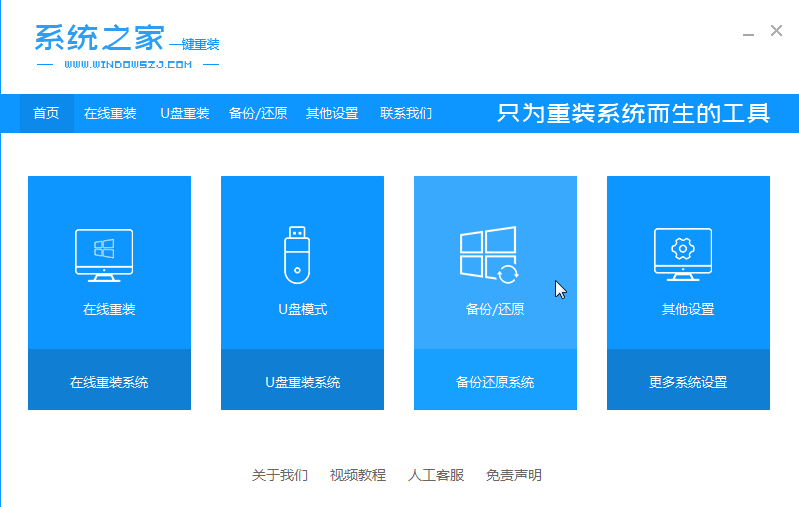
那么以上就是系统盘满了怎么清理的全部内容,希望对你有所帮助!






 粤公网安备 44130202001059号
粤公网安备 44130202001059号